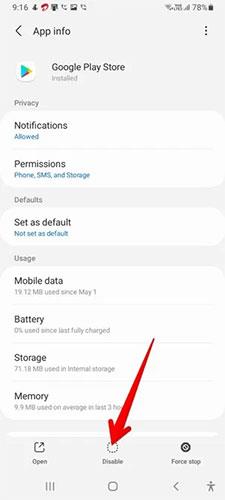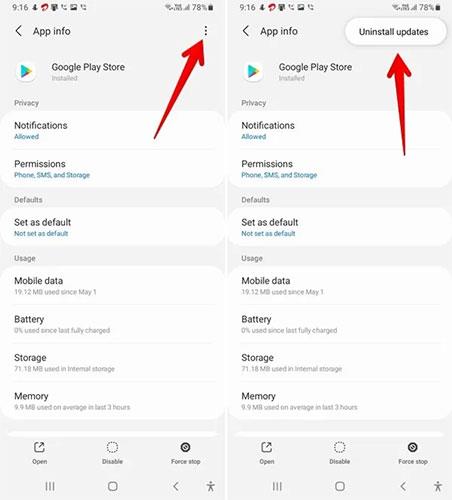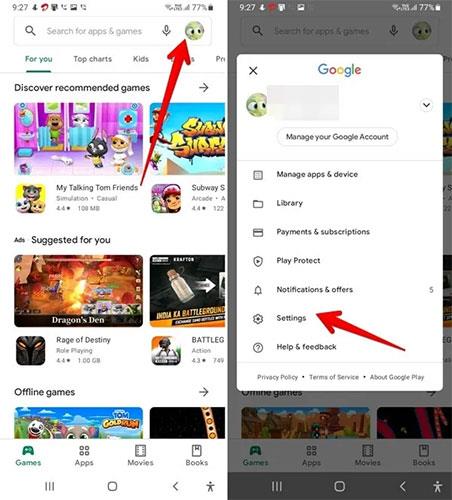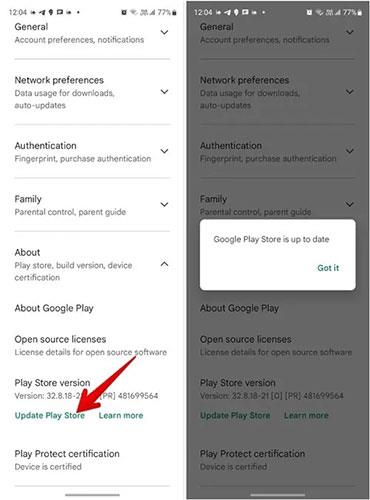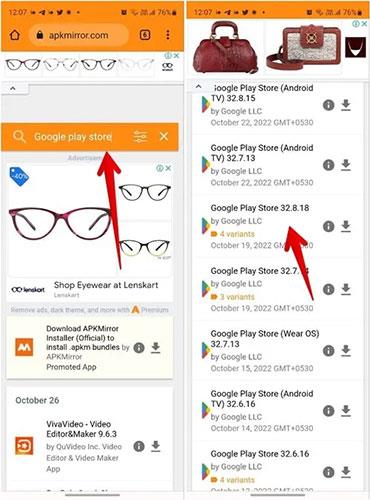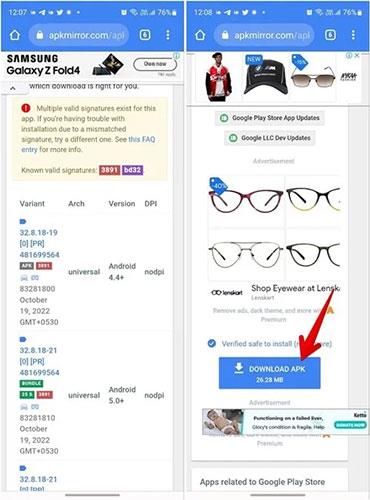Το Google Play Store είναι μια εφαρμογή που διατίθεται προεγκατεστημένη στα περισσότερα τηλέφωνα Android. Σας επιτρέπει να κατεβάζετε εφαρμογές, βιβλία, ταινίες κ.λπ. στο τηλέφωνό σας. Μερικές φορές, εάν υπάρχει πρόβλημα με αυτό το εργαλείο στο τηλέφωνό σας Android, η απεγκατάσταση και επανεγκατάσταση του Google Play Store είναι μία από τις προτεινόμενες λύσεις. Πώς το κάνεις όμως; Ας δούμε πώς να απεγκαταστήσετε και να επανεγκαταστήσετε το Google Play Store στο Android μέσα από το παρακάτω άρθρο!
Πώς να απεγκαταστήσετε το Google Play Store
Δεν μπορείτε να απεγκαταστήσετε απευθείας το Google Play Store από το τηλέφωνό σας. Ωστόσο, μπορείτε να το απενεργοποιήσετε ή να καταργήσετε τις πρόσφατες ενημερώσεις, παρόμοια με την απεγκατάσταση του Play Store. Ας δούμε και τις δύο μεθόδους απεγκατάστασης του Play Store από το τηλέφωνο ή το tablet Android.
Απενεργοποιήστε το Play Store
Όταν απενεργοποιείτε το Google Play Store, το εικονίδιό του θα εξαφανιστεί από την αρχική οθόνη και το συρτάρι εφαρμογών του τηλεφώνου Android. Επίσης, δεν θα μπορείτε να ενημερώσετε ή να εγκαταστήσετε εφαρμογές χρησιμοποιώντας το Play Store. Ωστόσο, τίποτα δεν θα συμβεί με τις υπάρχουσες εφαρμογές. Δεν θα διαγραφούν από το τηλέφωνό σας. Θα χρειαστεί να ενεργοποιήσετε το Play Store για να το χρησιμοποιήσετε ξανά.
1. Ανοίξτε τις "Ρυθμίσεις" στο τηλέφωνο ή το tablet σας.
2. Μεταβείτε στις "Εφαρμογές" (ή "Εφαρμογή και ειδοποιήσεις" σε ορισμένα τηλέφωνα) και στην ενότητα "Όλες οι εφαρμογές" πατήστε "Google Play Store" .

Ανοίξτε τις ρυθμίσεις του τηλεφώνου
3. Κάντε κλικ στο κουμπί «Απενεργοποίηση». Θα εμφανιστεί ένα παράθυρο επιβεβαίωσης. Επιβεβαιώστε την ενέργεια όταν σας ζητηθεί.
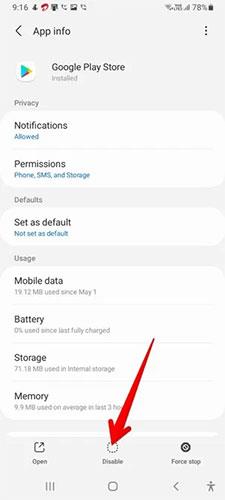
Απενεργοποιήστε την εφαρμογή Google Play Store
Απεγκαταστήστε τις ενημερώσεις του Google Play Store
Η απεγκατάσταση των ενημερώσεων του Play Store θα επαναφέρει την εφαρμογή Play Store στην αρχική της έκδοση, επιδιορθώνοντας έτσι τυχόν προβλήματα που μπορεί να προκάλεσαν την εφαρμογή. Η εφαρμογή Play Store θα εξακολουθεί να εμφανίζεται στο τηλέφωνό σας και μπορείτε να τη χρησιμοποιήσετε κανονικά. Μπορείτε επίσης να εγκαταστήσετε και να ενημερώσετε εφαρμογές από το Play Store. Οι υπάρχουσες εφαρμογές σας θα είναι επίσης ασφαλείς.
Βασικά, μπορείτε να συνεχίσετε να χρησιμοποιείτε την εφαρμογή Play Store αφήνοντάς την ανέπαφη μετά την απεγκατάσταση των ενημερώσεων. Ωστόσο, το τηλέφωνό σας θα το ενημερώσει αυτόματα στο παρασκήνιο. Μπορείτε επίσης να το ενημερώσετε με μη αυτόματο τρόπο, όπως περιγράφεται στην ενότητα επανεγκατάστασης του Play Store. Ακολουθήστε αυτά τα βήματα για να απεγκαταστήσετε το Google Play Store:
1. Ανοίξτε τις "Ρυθμίσεις" στο τηλέφωνό σας Android.
2. Κάντε κλικ στο «Εφαρμογές» και, στη συνέχεια, επιλέξτε Google Play Store στην περιοχή «Όλες οι εφαρμογές».

Ανοίξτε τις Ρυθμίσεις
3. Πατήστε το εικονίδιο με τις τρεις κουκκίδες στο επάνω μέρος και επιλέξτε "Κατάργηση εγκατάστασης ενημερώσεων" από το μενού.
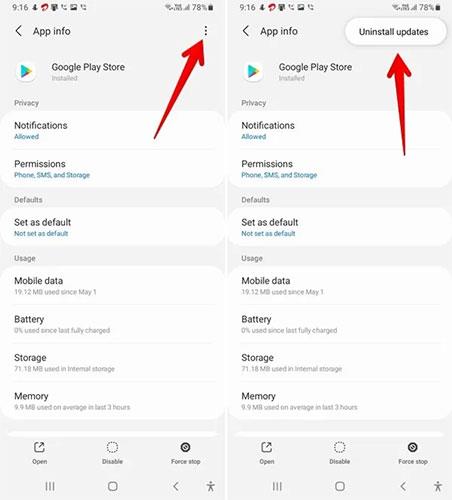
Απεγκαταστήστε την ενημέρωση
Πώς να εγκαταστήσετε ξανά το Google Play Store
Αφού απεγκαταστήσετε την εφαρμογή Play Store, μπορείτε να την εγκαταστήσετε ξανά με 1 από τους 4 τρόπους.
Ενεργοποιήστε το Google Play Store
Εάν έχετε απενεργοποιήσει το Google Play Store χρησιμοποιώντας τη μέθοδο #1 παραπάνω, απλά πρέπει να το ενεργοποιήσετε για να αρχίσετε να το χρησιμοποιείτε ξανά.
Για να ενεργοποιήσετε το Play Store, ανοίξτε τις Ρυθμίσεις > Εφαρμογές > Google Play Store . Κάντε κλικ στην Ενεργοποίηση.
Αφήστε το Play Store να ενημερώνεται αυτόματα
Από προεπιλογή, το Google Play Store ενημερώνεται αυτόματα στο παρασκήνιο, εφόσον είναι συνδεδεμένο στο Διαδίκτυο αφού απεγκαταστήσετε τις ενημερώσεις του. Απλώς αφήστε το Google Play Store για λίγα λεπτά και θα ενημερωθεί από μόνο του.
Ενημερώστε το Play Store με μη αυτόματο τρόπο
Εάν το Google Play Store δεν ενημερώνεται αυτόματα ή θέλετε να ελέγξετε για νέες ενημερώσεις με μη αυτόματο τρόπο, το τηλέφωνό σας Android προσφέρει έναν κρυφό τρόπο για να το κάνετε αυτό.
1. Ανοίξτε την εφαρμογή Google Play Store στο τηλέφωνό σας.
2. Πατήστε το εικονίδιο φωτογραφίας προφίλ στο επάνω μέρος και επιλέξτε "Ρυθμίσεις" από το μενού.
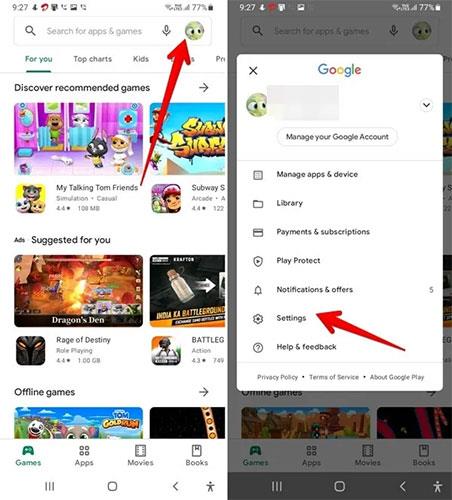
Ανοίξτε τις ρυθμίσεις του Google Play Store
3. Κάντε κλικ στο «Σχετικά» για να αναπτύξετε αυτήν την ενότητα.
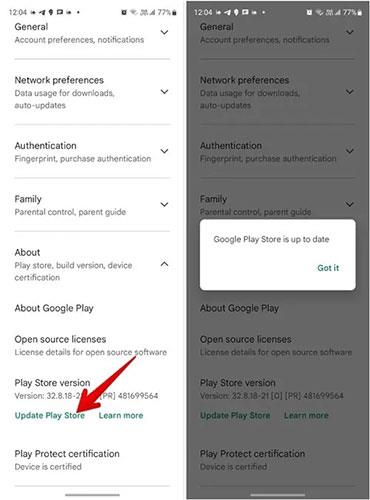
Κουμπί ενημέρωσης του Google Play Store
4. Κάντε κλικ στο κουμπί "Ενημέρωση Play Store" στην έκδοση του Play Store. Εάν υπάρχει διαθέσιμη ενημέρωση, το Play Store θα αρχίσει να ενημερώνεται. Διαφορετικά, θα λάβετε μια ειδοποίηση που θα αναφέρει ότι το Play Store έχει ενημερωθεί.
Συμβουλή : Εάν δεν βλέπετε το κουμπί "Ενημέρωση Play Store" , πατήστε "Έκδοση Play Store" για μη αυτόματη ενημέρωση.
Εγκαταστήστε ή ενημερώστε το Play Store με μη αυτόματο τρόπο χρησιμοποιώντας το APK
Τέλος, μπορείτε να εγκαταστήσετε με μη αυτόματο τρόπο την ενημερωμένη έκδοση του Play Store στο τηλέφωνό σας Android χρησιμοποιώντας το APK του. Ακολουθήστε τα παρακάτω βήματα.
1. Ανοίξτε το APKMirror.com, έναν από τους αξιόπιστους ιστότοπους για λήψη APK.
2. Αναζητήστε το Google Play Store στον ιστότοπο.
3. Πατήστε την πιο πρόσφατη έκδοση του Google Play Store.
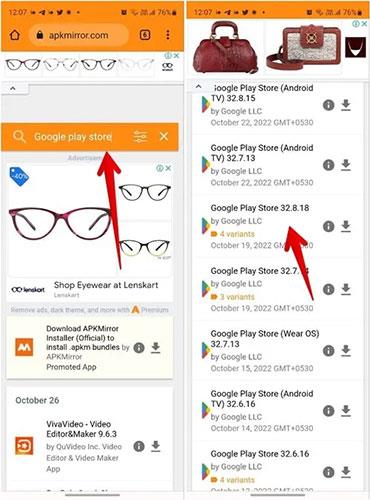
Έκδοση εγκατάστασης του Google Play Store APK
4. Στην επόμενη οθόνη, κάντε κύλιση προς τα κάτω για να βρείτε παραλλαγές της τρέχουσας έκδοσης. Βρείτε την έκδοση που είναι συμβατή με το τηλέφωνό σας και πατήστε το κουμπί "Λήψη APK".
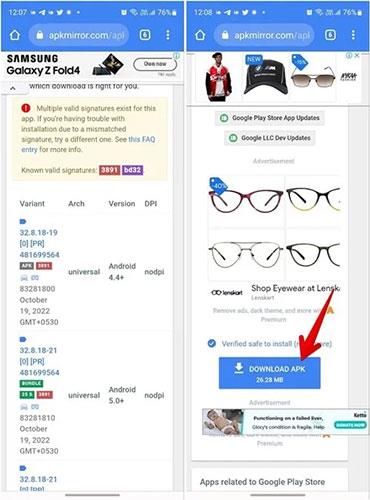
Κατεβάστε το APK Google Play Store
5. Αφού κάνετε λήψη του αρχείου APK , κάντε κλικ στο αρχείο για εγκατάσταση. Μπορεί να σας ζητηθεί άδεια εγκατάστασης εφαρμογών από άγνωστες πηγές. Κάντε το για να επιτρέψετε στην εφαρμογή να εγκατασταθεί στη συσκευή σας.
Συμβουλή : Εάν αντιμετωπίζετε προβλήματα με την εγκατάσταση του Play store από το APK, διαβάστε τον οδηγό του Quantrimang.com για να μάθετε πώς να εγκαθιστάτε εφαρμογές από άγνωστες πηγές στο Android .